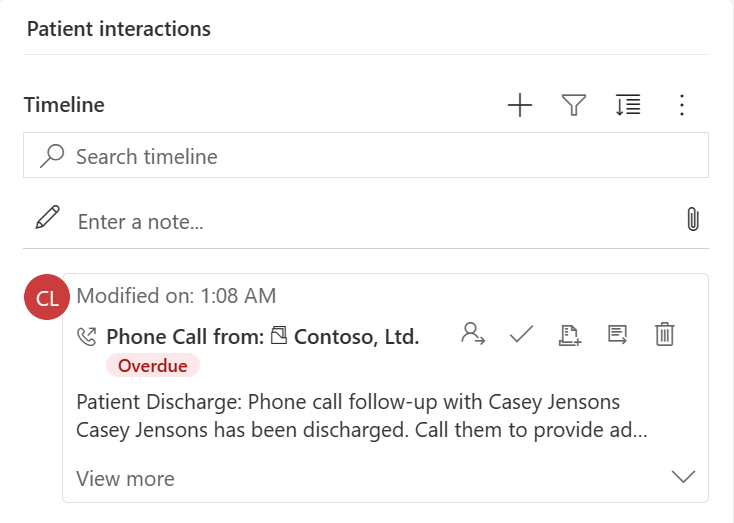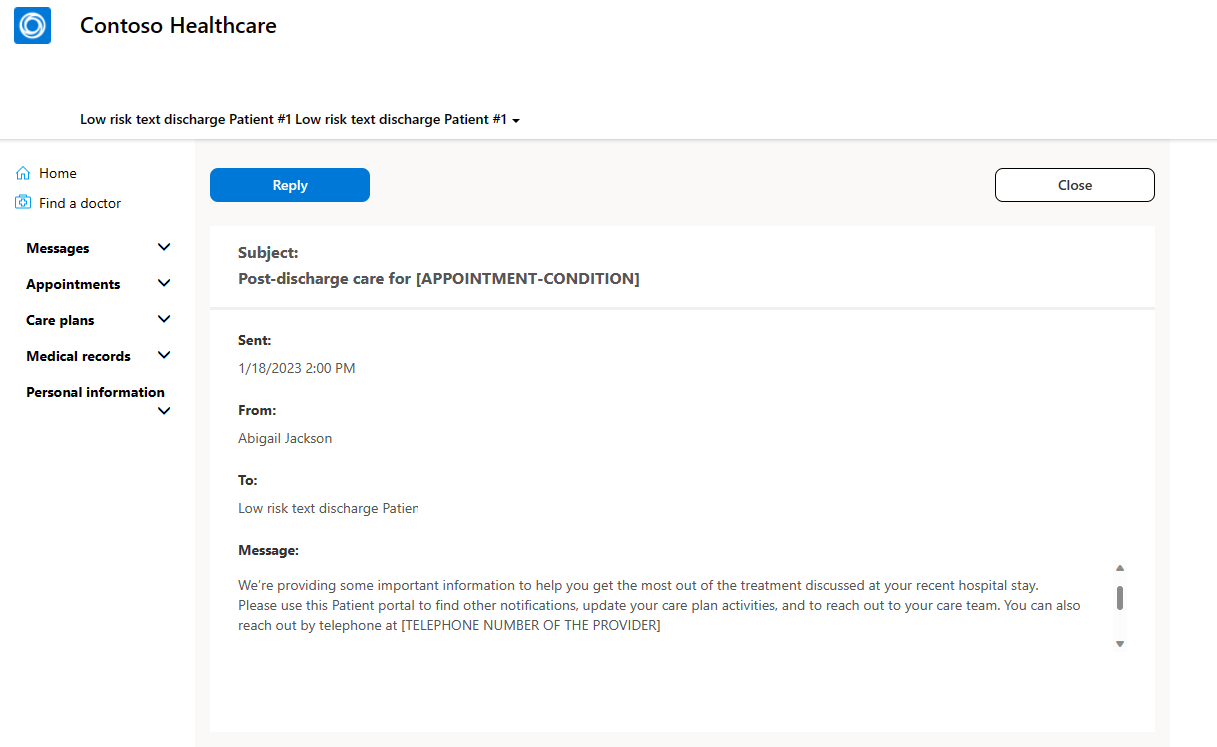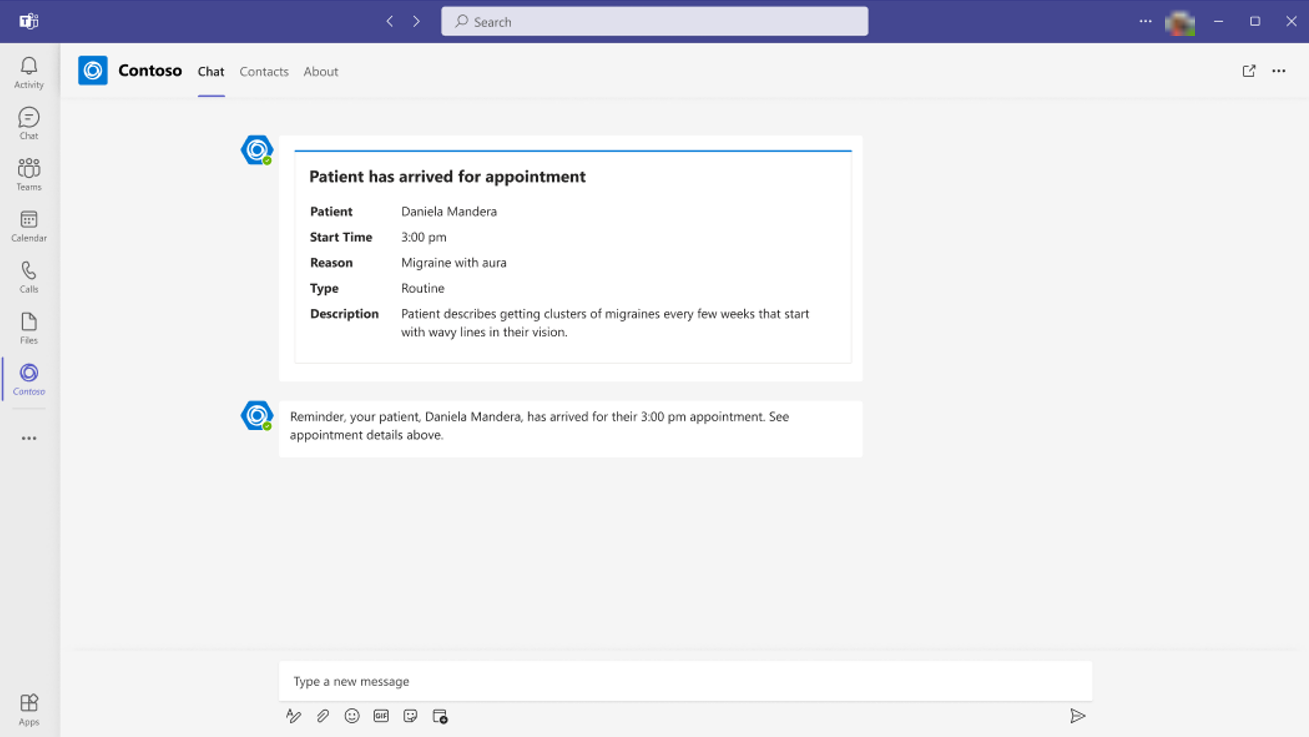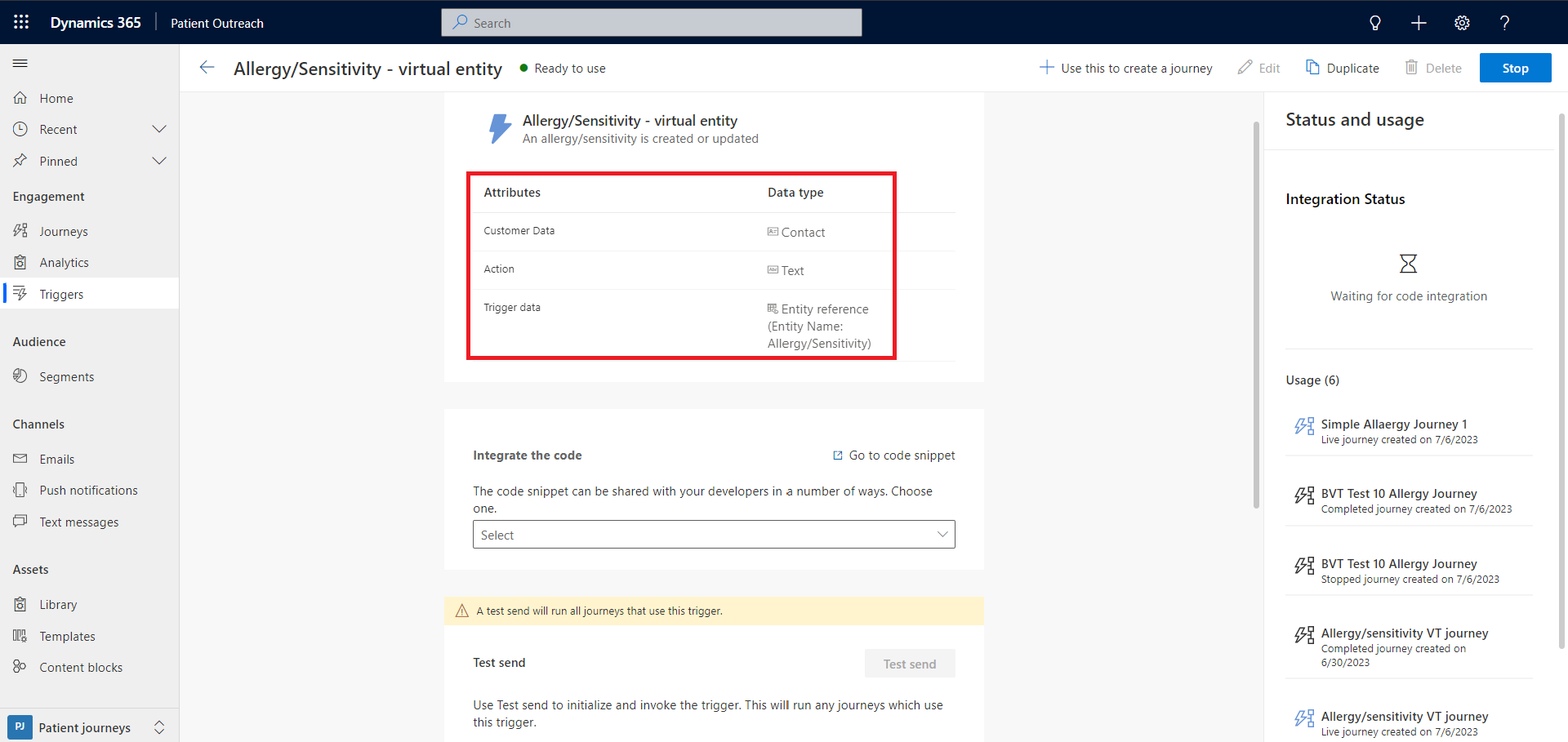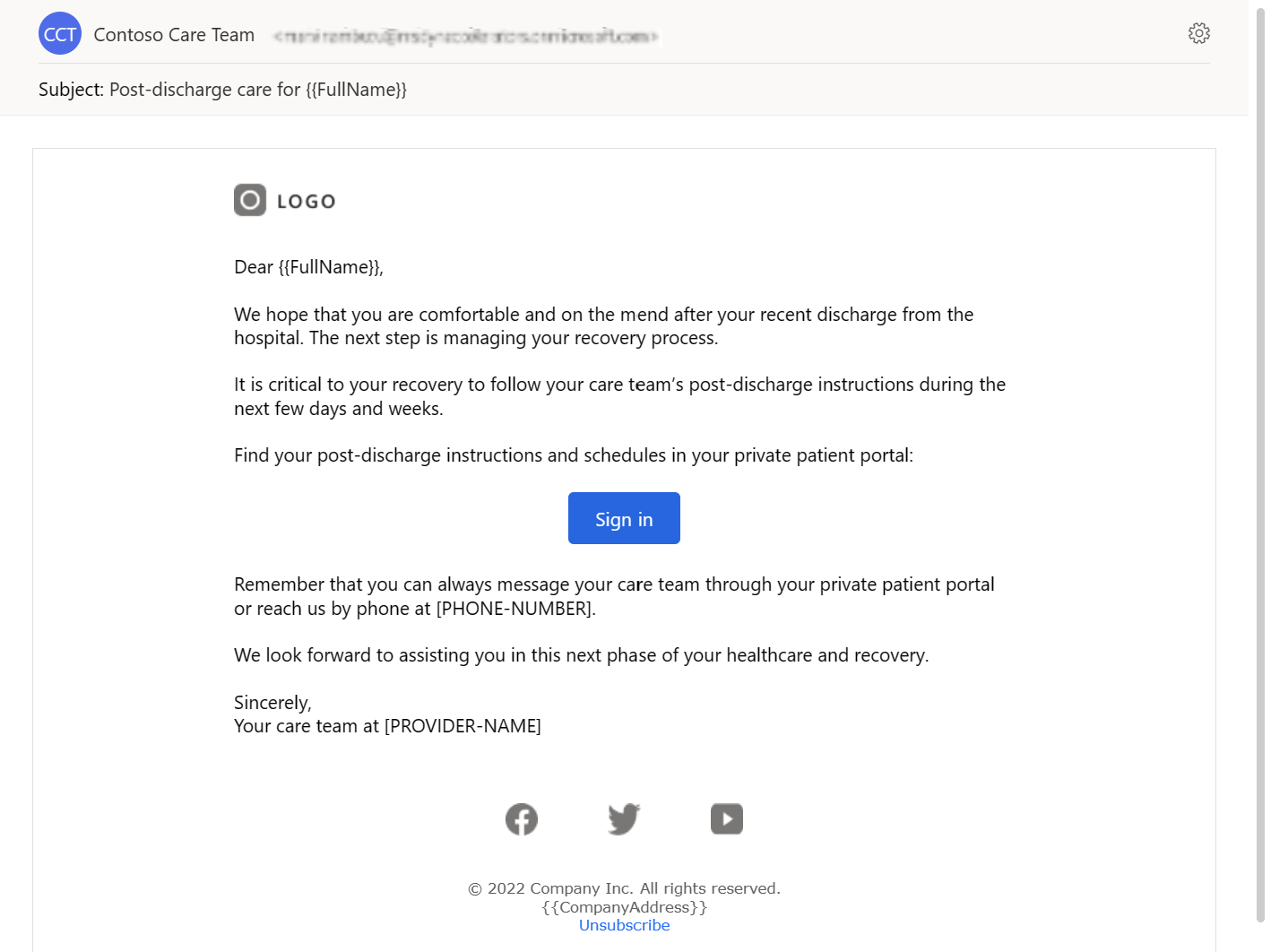Atención al paciente: recorridos del paciente
Importante
Este artículo cubre la experiencia del Recorridos del paciente en la aplicación de Ayuda a pacientes. Si busca información sobre la capacidad de marketing saliente, consulte Ayuda a pacientes: marketing saliente. Para la experiencia de recorrido, asegúrese de haber seleccionado Recorridos del paciente en la sección Cambiar área de la aplicación de Ayuda a pacientes.
Esto es posible para los usuarios existentes de Microsoft Cloud for Healthcare que no utilizan Ayuda a pacientes pero que desean utilizar la función Recorridos del paciente junto con la aplicación Dynamics 365 Customer Insights – Journeys. Sin embargo, es esencial instalar la última versión de la aplicación de atención al paciente desde el Centro de soluciones de Microsoft Cloud.
Nota
El viaje del paciente es una capacidad que se proporciona "TAL CUAL" y "CON TODOS LOS FALLOS".
El recorrido del paciente no está destinado ni está disponible para su uso como dispositivo médico, soporte clínico, herramienta de diagnóstico u otra tecnología destinada a ser utilizada en el diagnóstico, cura, mitigación, tratamiento o prevención de enfermedades u otras afecciones, y sin licencia o Microsoft concede el derecho de utilizar esta capacidad para tales fines. Esta capacidad no está diseñada ni destinada a ser implementada o desplegada como un sustituto del consejo médico profesional o la opinión, diagnóstico, tratamiento o juicio médico de un profesional de la salud.
El recorrido del paciente tiene fines ilustrativos únicamente. El cliente es el único responsable de cualquier uso del recorrido del paciente, incluido, entre otros, la revisión y personalización de todos los aspectos de una plantilla antes de usarla como punto de partida. El cliente debe licenciar por separado todos y cada uno de los vocabularios fuente que desee utilizar según los términos establecidos en ese Apéndice del Acuerdo de licencia de metatesauro UMLS o cualquier enlace futuro equivalente. El cliente es responsable de garantizar el cumplimiento de dichos términos de licencia, incluidas las restricciones geográficas o de otro tipo aplicables.
Los recorridos del paciente orquestan recorridos personalizados a través de los puntos de contacto del paciente para automatizar tareas repetitivas para las organizaciones de atención médica. La capacidad permite a los pacientes obtener información personalizada más rápido, todo dentro de la aplicación Ayuda a pacientes. Los canales de comunicación incluyen mensajes de texto y notificaciones automáticas, lo que amplía la manera en en que puede conectarse y atender las necesidades de sus pacientes. También puede integrarse con otras soluciones de Microsoft Cloud for Healthcare vmediante la visualización de tareas pendientes, la mensajería del portal del paciente y la mensajería de Teams. La capacidad ayuda a fortalecer las relaciones y el compromiso del paciente, aumentar la retención del paciente y mejorar la atención.
La última versión incluye algunos recorridos de muestra que puede personalizar según sea necesario. Además de los recorridos de muestra, también puede personalizar y utilizar Recorridos basados en activadores y Recorridos con tablas de datos de salud virtuales. Para obtener más información sobre cómo configurar recorridos de pacientes, consulte Configurar recorridos de pacientes.
Viajes de muestra
En la aplicación Atención al paciente, seleccione Recorridos para ver los recorridos del paciente disponibles. La última versión incluye los siguientes recorridos de muestra:
- Alta hospitalaria del paciente: comparta información posterior al alta hospitalaria con los pacientes teniendo en cuenta sus factores de riesgo y sus preferencias de comunicación.
- El paciente está registrado: notifique a los profesionales (a través de mensajes de Teams) cuando sus pacientes lleguen y estén listos para ser atendidos.
- Objetivo del plan de atención médica vencido: notifique al paciente que tiene un objetivo del plan de atención médica que está vencido para que pueda volver al buen camino.
- Mensaje de Teams para el objetivo del plan de atención médica vencido: notifique a una persona encargada de la atención médica que su paciente tiene un objetivo del plan de atención médica vencido y permita que esta persona actualice la fecha de vencimiento del objetivo del plan de atención médica o agregue una tarea de seguimiento del paciente
- Cita inicial de embarazo y Cita y educación sobre el embarazo: recuerde a las pacientes que están embarazadas acerca de sus citas y proporcióneles material educativo.
- Revisión anual de la vista para la diabetes y Programación de seguimiento de la revisión de la vista para la diabetes: recuerde a los pacientes diabéticos acerca de su revisión anual de la vista y automatice las tareas en función de los resultados de la cita.
Funcionalidades
Los viajes de muestra integran las siguientes capacidades:
Mostrar tareas pendientes: cree tareas pendientes automatizadas para que los administradores de atención estén al tanto de las tareas de sus pacientes.
Mensajes del portal del paciente: envíe mensajes a los pacientes desde el Portal del paciente para que puedan recibir mensajes personalizados seguros.
Mensajes de Teams: envíe mensajes de Teams a médicos y administradores de atención para notificar información importante sobre sus pacientes de forma más rápida.
Crear segmentos
Un segmento es un grupo específico de pacientes y miembros de la comunidad. Para crear un segmento dinámico o estático, seleccione + Nuevo segmento en la sección Segmentos. Luego, asigne un nombre a su segmento y seleccione el público objetivo.
Para simplificar la creación de segmentos, puede utilizar el copiloto de Asistencia de consulta a fin de describir la definición del segmento en un lenguaje sencillo. Para más información, consulte Copilot: dirigirse a los clientes adecuados utilizando el copiloto de asistencia de consultas.
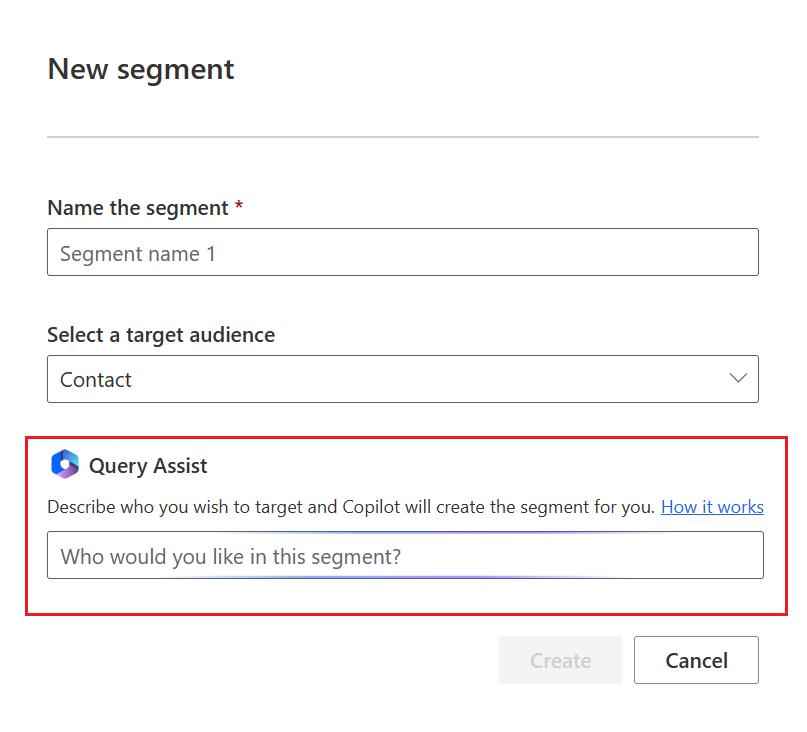
Crear recorridos del paciente
Para crear un recorrido del paciente nuevo:
- Seleccione + Nuevo recorrido, en la sección Recorridos.
- Nombre el recorrido.
- Seleccione un recorrido basado en disparadores o basado en segmentos.
- Seleccione el disparador o segmento respectivo.
Para obtener más información sobre Customer Insights - Journeys, vea:
También puede utilizar ideas de contenido impulsadas por copiloto para comenzar la creación del viaje. Journey Copilot le permite utilizar palabras y frases comunes para describir el viaje de marketing que desea crear. Después de escribir y enviar una declaración, el servicio la traduce en una consulta utilizando la información recopilada de los segmentos y activadores, y crea marcadores de posición para su contenido. SIn embargo, asegúrese de que el contenido generado por IA es preciso y adecuado antes de usarlo, ya que esta característica está en versión preliminar. Para más inofrmación, vea Versión preliminar: Copilot: crear recorridos con ayuda de IA.
Crear correos electrónicos de marketing
Puede usar ideas de contenidos con tecnología de copiloto para iniciar sus correos electrónicos de marketing y ayudarle a pasar del concepto del correo electrónico a su finalización con mayor rapidez. Para obtener más información, consulte Copilot: usar IA para poner en marcha la creación de correos electrónicos.
Recorridos basados en desencadenadores
Los Recorridos basados en disparadores permiten que los recorridos se inicien en función de una condición de desencadenador y permite reacciones más rápidas a las interacciones y cambios del paciente. Puede desencadenar recorridos en función de interacciones del mundo real, como registrarse para una cita o recibir el alta del hospital. Para obtener más información, consulte Crear un recorrido basado en desencadenadores
Para ver el nuevo recorrido basado en eventos, navegue hasta la sección Recorridos de Ayuda a pacientes.
Recorridos del paciente con tablas de datos de salud virtuales
Esta capacidad le permite diseñar recorridos en tiempo real utilizando activadores personalizados en Microsoft Cloud for Healthcare Tablas de datos de salud virtuales. Le permite conectarse con los pacientes sin necesidad de traer todos los datos de salud a Dataverse. También extiende la flexibilidad del diseño de recorridos, ya que puede habilitar recorridos basados en disparadores basados en tablas virtuales seleccionadas mediante servidores Azure FHIR.
Para obtener más información sobre cómo configurar los eventos, consulte Eventos de tabla de datos de salud virtual.
La siguiente tabla enumera los atributos de disparador personalizados:
| Atributo | Tipo de datos | Descripción |
|---|---|---|
| Datos de clientes | Contacto | Contacto de cliente |
| Acción | Texto | Acción realizada en el desencadenador. Este atributo solo acepta valores Creado o Actualizado. |
| Datos de activación | Referencia de entidad | Referencia a la entidad virtual en la que se basa el activador |
Para obtener información sobre cómo configurar los activadores personalizados de la tabla virtual, consulte Configurar los recorridos del paciente con tablas de datos de salud virtuales.
Ejemplo: utilizar el recorrido de alta del paciente
El Alta de paciente es un recorrido de ejemplo que permite a los administradores de atención realizar el seguimiento del paciente después del alta del hospital. La intención es establecer una llamada de teléfono de seguimiento o, de forma alternativa, enviar correos electrónicos o mensajes de texto al paciente después del alta hospitalaria.
El recorrido utiliza los siguientes artefactos. Para obtener más información sobre cómo configurar estos artefactos, vaya a Configurar recorridos del paciente.
| Tipo de artefacto | Artefacto(s) utilizado(s) |
|---|---|
| Perfil de exportación de datos (configuración de conjunto de datos) | Tabla Condición (msemr_Condition) |
| Segmento | Pacientes en riesgo alto |
| Flujo de nube | Enviar un mensaje a través del Portal del paciente Crear una tarea para llamar al paciente |
| Desencadenador | Crear una tarea para llamar al paciente Enviar un mensaje a través del Portal del paciente El paciente recibió el alta hospitalaria |
| Correo electrónico | Alta hospitalaria de paciente |
| Mensaje de texto | Alta hospitalaria de paciente |
| Recorrido | Alta hospitalaria de paciente |
Esta sección contiene un ejemplo de cómo funciona el recorrido Alta hospitalaria del paciente . Puede ver el flujo del recorrido de muestra en la aplicación Atención al paciente y, en consecuencia, personalizar el recorrido según sea necesario.
Objetivo: asegurar que los pacientes reciban su información posterior al alta hospitalaria a tiempo.
Desencadenador: el paciente recibe el alta hospitalaria (personalizable).
Evaluar si el paciente es de alto riesgo. La evaluación se realiza a través de un código de Nomenclatura Sistematizada de Términos Clínicos de Medicina (SNOMED) [revise el descargo de responsabilidad introductorio en este artículo].
a. Si el paciente es de alto riesgo, cree una tarea Llamada de teléfono para que el coordinador de atención primaria llame al paciente. Puedes personalizar aspectos como quién recibe la tarea, la fecha de vencimiento de la tarea y lo que dice la tarea.
b. Si el paciente es de bajo riesgo, envíele un mensaje a través del Portal del paciente.
Si el paciente no abre el mensaje del Portal del paciente en un periodo de tiempo específico, compruebe las preferencias de contacto del paciente.
Si el paciente prefiere recibir comunicaciones por SMS, envíe un mensaje de texto personalizable recordándole que el portal tiene nueva información importante acerca del alta. El mensaje personalizado también puede preguntarle al paciente si le gustaría recibir una llamada de teléfono de seguimiento de su coordinador de atención primaria.
a. Compruebe si el paciente respondió al mensaje.
b. Si la respuesta es Sí, cree una tarea Llamada de teléfono para que el coordinador de atención primaria llame al paciente.
c. Si la respuesta es No, el recorrido sale del flujo.
Si la preferencia de comunicación del paciente es el correo electrónico, envíele un correo electrónico de recordatorio para verificar la información del alta hospitalaria en el portal. En la siguiente captura de pantalla se muestra una plantilla de ejemplo:
a. Compruebe si el paciente abrió el correo electrónico. Si el paciente no abre el correo electrónico en un periodo de tiempo específico, compruebe si puede recibir un mensaje de texto.
b. Si el paciente puede recibir un mensaje de texto, envíe uno personalizable. El mensaje puede incluir un recordatorio para consultar la información de alta hospitalaria en el portal. El mensaje también puede preguntarle al paciente si le gustaría recibir una llamada de teléfono de seguimiento de su coordinador de atención primaria.
c. Si el paciente responde con un Sí, cree una tarea Llamada de teléfono para que el coordinador de atención primaria llame al paciente. De lo contrario, el recorrido sale del flujo.
Consulte también
¿Qué es Microsoft Cloud for Healthcare?
Guía del usuario de recorridos en tiempo real
Acercamiento al paciente: comuníquese con los pacientes para recibir atención personalizada
Configurar recorridos de pacientes